Daftar Isi
- Pendahuluan
- Mengapa Mengubah Huruf Kecil Menjadi Besar?
- Metode-Metode Mengubah Huruf Menjadi Besar di Word
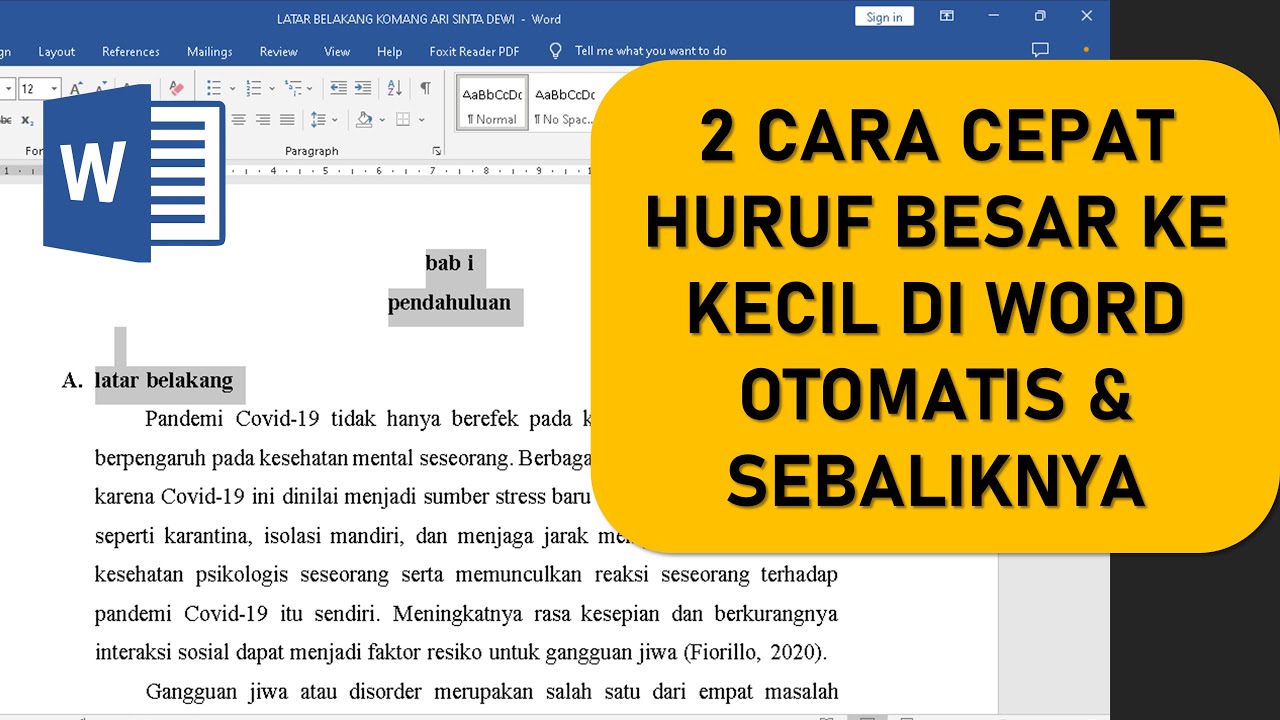
- 3.1. Menggunakan Tombol "Change Case"
- 3.1.1. Langkah-langkah Menggunakan Tombol "Change Case"
- 3.1.2. Opsi-opsi dalam Tombol "Change Case"
- 3.2. Menggunakan Pintasan Keyboard (Shortcut)
- 3.2.1. Pintasan Keyboard untuk Mengubah Huruf
- 3.2.2. Cara Menggunakan Pintasan Keyboard
- 3.3. Menggunakan Fungsi "UPPER" di Excel (Untuk Data Tabel)
- 3.3.1. Menyalin Data dari Word ke Excel
- 3.3.2. Menggunakan Fungsi "UPPER"
- 3.3.3. Menyalin Kembali Data ke Word
- 3.4. Menggunakan Fitur "Find and Replace" (Cari dan Ganti)
- 3.4.1. Membuka Jendela "Find and Replace"
- 3.4.2. Menggunakan Kode Wildcard
- 3.4.3. Melakukan Penggantian
- 3.1. Menggunakan Tombol "Change Case"
- Tips dan Trik Tambahan
- 4.1. Mengubah Huruf Besar di Awal Kalimat Secara Otomatis
- 4.2. Membuat Judul dengan Huruf Kapital di Setiap Kata
- 4.3. Mengatasi Masalah Umum
- Kesimpulan
1. Pendahuluan
Microsoft Word adalah perangkat lunak pengolah kata yang sangat populer dan banyak digunakan di berbagai bidang, mulai dari pendidikan, bisnis, hingga penulisan kreatif. Salah satu tugas umum dalam pengolahan kata adalah mengubah format teks, termasuk mengubah huruf kecil menjadi huruf besar (kapital) atau sebaliknya. Kemampuan ini sangat penting untuk memastikan konsistensi dan profesionalisme dalam dokumen.
Artikel ini akan membahas secara mendalam berbagai metode untuk mengubah huruf kecil menjadi huruf besar di Microsoft Word. Kami akan menjelaskan langkah-langkah praktis, memberikan contoh, dan menawarkan tips tambahan untuk membantu Anda menguasai teknik ini. Baik Anda seorang pemula maupun pengguna Word yang berpengalaman, panduan ini akan memberikan wawasan baru dan meningkatkan efisiensi kerja Anda.
2. Mengapa Mengubah Huruf Kecil Menjadi Besar?
Ada beberapa alasan mengapa Anda mungkin perlu mengubah huruf kecil menjadi huruf besar dalam dokumen Word:
- Judul dan Sub Judul dan subjudul seringkali ditulis dengan huruf kapital untuk menonjolkan bagian-bagian penting dalam dokumen.
- Penekanan: Menggunakan huruf kapital dapat memberikan penekanan pada kata atau frasa tertentu.
- Singkatan dan Akronim: Singkatan dan akronim biasanya ditulis dengan huruf kapital (misalnya, PBB, WHO).
- Konsistensi: Memastikan semua teks dalam dokumen memiliki format yang konsisten, termasuk penggunaan huruf kapital.
- Kepatuhan Standar: Beberapa dokumen, seperti laporan hukum atau teknis, mungkin memiliki standar penulisan yang mengharuskan penggunaan huruf kapital dalam kondisi tertentu.
- Estetika: Penggunaan huruf kapital yang tepat dapat meningkatkan tampilan visual dan profesionalisme dokumen.
3. Metode-Metode Mengubah Huruf Menjadi Besar di Word
Berikut adalah beberapa metode yang dapat Anda gunakan untuk mengubah huruf kecil menjadi huruf besar di Microsoft Word:
3.1. Menggunakan Tombol "Change Case"
Tombol "Change Case" adalah fitur bawaan Word yang memungkinkan Anda mengubah huruf dengan cepat dan mudah.
3.1.1. Langkah-langkah Menggunakan Tombol "Change Case"
- Pilih Teks: Sorot atau pilih teks yang ingin Anda ubah hurufnya. Anda dapat memilih satu kata, kalimat, paragraf, atau seluruh dokumen.
- Buka Tab "Home": Pastikan Anda berada di tab "Home" pada ribbon Word.
- Temukan Grup "Font": Di grup "Font", Anda akan menemukan tombol "Change Case" yang dilambangkan dengan ikon "Aa".
- Klik Tombol "Change Case": Klik tombol "Change Case" untuk membuka menu dropdown.
- Pilih Opsi: Pilih opsi yang sesuai dengan perubahan yang Anda inginkan.
3.1.2. Opsi-opsi dalam Tombol "Change Case"
- Sentence case: Mengubah huruf pertama setiap kalimat menjadi huruf kapital dan sisanya menjadi huruf kecil.
- lowercase: Mengubah semua huruf menjadi huruf kecil.
- UPPERCASE: Mengubah semua huruf menjadi huruf besar.
- Capitalize Each Word: Mengubah huruf pertama setiap kata menjadi huruf kapital.
- tOGGLE cASE: Mengubah huruf besar menjadi huruf kecil dan sebaliknya.
Contoh:
Misalnya, Anda memiliki teks "ini adalah contoh kalimat." dan ingin mengubahnya menjadi huruf besar semua.
- Pilih teks "ini adalah contoh kalimat."
- Klik tombol "Change Case".
- Pilih "UPPERCASE".
Hasilnya akan menjadi "INI ADALAH CONTOH KALIMAT."
3.2. Menggunakan Pintasan Keyboard (Shortcut)
Pintasan keyboard dapat mempercepat proses pengubahan huruf, terutama jika Anda sering melakukan tugas ini.
3.2.1. Pintasan Keyboard untuk Mengubah Huruf
- Shift + F3: Siklus antara "Sentence case", "lowercase", dan "UPPERCASE".
3.2.2. Cara Menggunakan Pintasan Keyboard
- Pilih Teks: Sorot atau pilih teks yang ingin Anda ubah hurufnya.
- Tekan Shift + F3: Tekan tombol "Shift" dan "F3" secara bersamaan. Ulangi penekanan tombol untuk beralih antara opsi "Sentence case", "lowercase", dan "UPPERCASE".
Contoh:
Misalnya, Anda memiliki teks "contoh TEKS." dan ingin mengubahnya menjadi huruf besar semua.
- Pilih teks "contoh TEKS."
- Tekan "Shift + F3" beberapa kali hingga teks berubah menjadi "CONTOH TEKS."
3.3. Menggunakan Fungsi "UPPER" di Excel (Untuk Data Tabel)
Jika Anda memiliki data dalam bentuk tabel di Word, Anda dapat menggunakan Microsoft Excel untuk mengubah huruf menjadi besar dengan lebih efisien.
3.3.1. Menyalin Data dari Word ke Excel
- Pilih Tabel: Pilih tabel di dokumen Word Anda.
- Salin Tabel: Tekan "Ctrl + C" untuk menyalin tabel.
- Buka Excel: Buka aplikasi Microsoft Excel.
- Tempel Tabel: Klik sel pertama di lembar kerja Excel dan tekan "Ctrl + V" untuk menempelkan tabel.
3.3.2. Menggunakan Fungsi "UPPER"
- Buat Kolom Baru: Buat kolom baru di sebelah kolom yang berisi teks yang ingin Anda ubah.
- Masukkan Fungsi "UPPER": Di sel pertama kolom baru, masukkan fungsi "=UPPER(A1)", dengan "A1" adalah sel yang berisi teks asli.
- Salin Fungsi: Tarik sudut kanan bawah sel yang berisi fungsi "UPPER" ke bawah untuk menyalin fungsi ke seluruh baris yang sesuai dengan data Anda.
3.3.3. Menyalin Kembali Data ke Word
- Pilih Kolom Baru: Pilih kolom yang berisi teks yang sudah diubah menjadi huruf besar.
- Salin Kolom: Tekan "Ctrl + C" untuk menyalin kolom.
- Kembali ke Word: Kembali ke dokumen Word Anda.
- Tempel Kolom: Pilih tabel asli dan tempelkan kolom yang baru disalin (Anda mungkin perlu menghapus kolom asli setelah menempelkan data yang baru).
3.4. Menggunakan Fitur "Find and Replace" (Cari dan Ganti)
Fitur "Find and Replace" memungkinkan Anda mencari pola teks tertentu dan menggantinya dengan teks lain. Anda dapat menggunakan fitur ini untuk mengubah huruf kecil menjadi huruf besar dengan bantuan wildcard.
3.4.1. Membuka Jendela "Find and Replace"
- Buka Tab "Home": Pastikan Anda berada di tab "Home" pada ribbon Word.
- Klik "Replace": Di grup "Editing", klik tombol "Replace" (atau tekan "Ctrl + H").
3.4.2. Menggunakan Kode Wildcard
- Klik "More": Di jendela "Find and Replace", klik tombol "More" untuk menampilkan opsi lanjutan.
- Centang "Use Wildcards": Centang kotak "Use wildcards".
- Masukkan Kode:
- Find what:
([a-z]) - Replace with:
U1
- Find what:
3.4.3. Melakukan Penggantian
- Klik "Replace All": Klik tombol "Replace All" untuk mengganti semua huruf kecil dengan huruf besar.
Penjelasan Kode Wildcard:
([a-z]): Mencari semua huruf kecil (a hingga z). Tanda kurung membuat huruf yang ditemukan dapat direferensikan.U: Mengubah huruf yang ditemukan menjadi huruf besar.1: Mereferensikan huruf yang ditemukan oleh pola pertama (yaitu,([a-z])).
4. Tips dan Trik Tambahan
4.1. Mengubah Huruf Besar di Awal Kalimat Secara Otomatis
Word memiliki fitur otomatis yang mengubah huruf pertama setiap kalimat menjadi huruf kapital. Untuk mengaktifkan fitur ini:
- Buka "File" > "Options".
- Pilih "Proofing".
- Klik "AutoCorrect Options".
- Pilih Tab "AutoCorrect".
- Centang "Capitalize first letter of sentences".
- Klik "OK".
4.2. Membuat Judul dengan Huruf Kapital di Setiap Kata
Anda dapat menggunakan opsi "Capitalize Each Word" di tombol "Change Case" untuk membuat judul dengan huruf kapital di setiap kata. Namun, Anda mungkin perlu menyesuaikan beberapa kata (seperti kata depan atau kata hubung) agar tidak menggunakan huruf kapital.
4.3. Mengatasi Masalah Umum
- Perubahan Tidak Berfungsi: Pastikan Anda telah memilih teks yang ingin diubah. Periksa juga apakah opsi "Caps Lock" aktif.
- Wildcard Tidak Bekerja: Pastikan Anda telah mencentang kotak "Use wildcards" di jendela "Find and Replace". Periksa juga apakah kode wildcard yang Anda masukkan sudah benar.
5. Kesimpulan
Mengubah huruf kecil menjadi huruf besar adalah tugas penting dalam pengolahan kata yang dapat dilakukan dengan berbagai metode di Microsoft Word. Dengan memahami dan menguasai metode-metode yang telah dijelaskan dalam artikel ini, Anda dapat meningkatkan efisiensi kerja, memastikan konsistensi dokumen, dan meningkatkan profesionalisme tulisan Anda. Mulai dari penggunaan tombol "Change Case" yang sederhana hingga pemanfaatan fitur "Find and Replace" yang canggih, setiap metode memiliki kelebihan dan kekurangan masing-masing. Pilihlah metode yang paling sesuai dengan kebutuhan dan preferensi Anda. Dengan latihan dan eksplorasi, Anda akan semakin mahir dalam mengubah format teks di Word dan menghasilkan dokumen yang berkualitas tinggi.

